用紙の移動(グリット位置の移動)方法
カテゴリー: 基本操作
タグ:
(2014年08月21日)
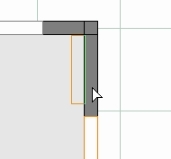 | グリッドが建物とずれた位置にあった場合、グリッドスナップがオンになっていると、ずれた位置にサッシや壁が出来てしまいます。操作しやすい位置にグリッドを動かして見ましょう |
 | 外観デザイナー画面の右上にあるグリッドスナップボタンを右クリックし、用紙移動を選びます。 |
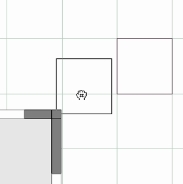 | マウスカーソルが手のマークになりますので、グリッドをドラッグで動かして壁の芯に吸着させます。吸着をさせ終わったら矢印ツールに戻しておきます。 グリッドの設定が出来ました。 サッシや壁の移動がグリッドに吸着して簡単に出来るようになりました。 |
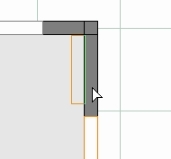 | グリッドが建物とずれた位置にあった場合、グリッドスナップがオンになっていると、ずれた位置にサッシや壁が出来てしまいます。操作しやすい位置にグリッドを動かして見ましょう |
 | 外観デザイナー画面の右上にあるグリッドスナップボタンを右クリックし、用紙移動を選びます。 |
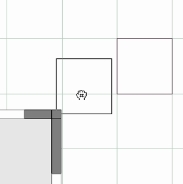 | マウスカーソルが手のマークになりますので、グリッドをドラッグで動かして壁の芯に吸着させます。吸着をさせ終わったら矢印ツールに戻しておきます。 グリッドの設定が出来ました。 サッシや壁の移動がグリッドに吸着して簡単に出来るようになりました。 |
